در این ترفند قصد دارم به معرفی یک روش کاربردی بپردازم که با بهره گیری از آن میتوانید کانکشن خود را طوری تنظیم کنید که به هیچ گاه اشغال نشود ؛ بدین شکل که به هنگام تماس به خط تلفن شما ، میتوانید از اینترنت خارج شوید و پاسخ تلفن را بدهید. البته برای این کار باید خط شما قابلیت پشت خطی را داشته باشد.
بدین منظور:
1- از منوی Start وارد Control Panel شوید.
2- سپس وارد Network Connections شوید.
3- کانکشنی که با آن به اینترنت وصل میشوید را انتخاب کرده و بر روی آن راست کلیک کنید ، سپس Properties را برگزنید.
4- در پنجره باز شده به تب Advanced بروید.
5- از قسمت پایین ، دکمه Settings را برگزنید.
6- در پنجره جدید باز شده دکمه Edit را بزنید.
7- باز هم در پنجره جدید ، در کادر خالی عبارت Call Waiting را وارد نمایید.
8- در پایان تمام پنجره ها را OK کرده و خارج شوید.
اکنون در صورتی که در اینترنت باشید و کسی با شما تماس بگیرد ، با پیام Call wating now active روبرو خواهید شد.
لازم به ذکر است که باید برای بهره گیری از این سرویس ، مودم شما از Voice پشتیبانی کند و اینکه سیستم های مخابراتی برخی از مناطق امکان این کار را ندارند. همان طور که ذکر شد خط شما نیز باید قابلیت پشت خطی داشته باشد.
![]()
![]()
![]()
روی My Computer راست کلیک کنید - Properties- Tab یا سربرگ Hardware- Device Manager- حالا در کنار مودم شما که در اواسط صفحه است یک + وجود داره ، روی اون کلیک کنید تا زیر گزینه آن نمایان بشه - حالا روی مدل مودم خود راست کلیک کرده و Properties رو مجدد کلیک کنید - حالا سربرگ Advanced رو انتخاب کنید - حالا در قسمت Extra Setting ( Extra initialization Commands : ) عبارت زیر رو تایپ کنید :
S10=50 S54=192 S56=0 S37=11
یادتون باشه که باید بین هر کدوم دوتا فاصله باشه - این کد باعث میشه که سرعت دسترسی به اینترنت بالا بره و کمتر از اینترنت قطع بشید .
برای تست این هم باید در هنگامی که به اینترنت متصل هستید و هنوز این کد رو وارد نکرده اید در Task Manger هم در قسمت Networking و هم در پایین صفحه و در زیر Network Utilization نمودار و درصد دریافت و ارسال فایل رو مشاهده کنید و بعد از اینترنت خارج بشید و بعد از وارد کردن کد باز هم به اونجا برید و حالا نمودار و درصد رو تماشا کنید . ( بهتره در هر دو حالت برای تست یک سایت در حال بار گزاری باشه ) .
![]()
به کمک این نرم افزار شما می توانید فیلم های DVD, VCD ، SVCD بسازید.
این برنامه از تمامی فرمت های فایل های تصویری از قبیل AVI, DivX®, XviD, MPEG1, MPEG2, QuickTime®, ASF, WMV و ... پشتیبانی می کند. شما تنها با یک کلیک توانایی ایجاد DVD را خواهید داشت.

مهمترین قابلیت این برنامه که که این برنامه را از دیگر برنامه های مشابه مجزا می کند این است که شما برای تبدیل DVD نیاز به نشستن جلوی کامپیوتر ندارید تا کل فیلم را برای تبدیل به dvd نگاه کنید. شما با یک کلیک فایل را به dvd تبدیل میکنید و بعد به راحتی در تلویزیون و سیستم dvd خود، آن را تماشا می کنید.
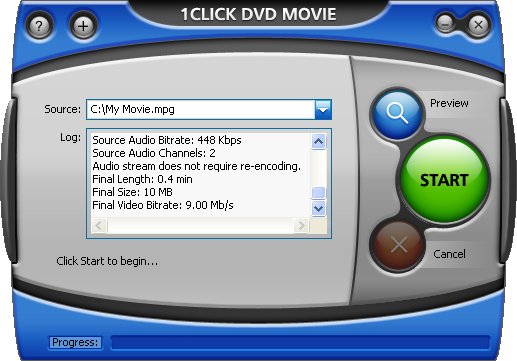
بسادگی شما فقط کافیه فایل مورد نظر رو وارد برنامه کنید و با یک کلیک بر روی دکمه start آغاز عملیات تبدیل به dvd را آغاز کنید. تمام تنظیمات به صورت خودکار و سازگار با اختیارات ویندوز انجام می شود.
![]()
سلام یه ترفند توپ
برای فرستادن برنامه با بلوتوث فقط کافیه نام پسوند فایل رو عوض کنید برای مثال :
Powertorch.sis-->Powertorch.si
نظر بدین
![]()
تایپ فارسی در گوشی های نوکیا با یک روش عالی
اول این فایل rar رو از لینک زیر دانلود کنید و بعد 2 تا فایل داخل این فایل rar رو داخل گوشیتون بریزید بعد با یک برنامه فایل منیجر مثل Fxplore به آدرس C:\System\Data بروید .
تو بعضی گوشی ها بجای پوشه system پوشه Resource وجود داره
داخل فولدر Data یه فولدر به اسم Multitap درست کنید .
بعد اون 2 تا فایلی رو که دانلود کردید رو اینجا کپی کنید .
اگه موبایلتون زبان عربی داره فقط اون فایل ptifarsi.rsc رو کپی کنید .
موبایلتون رو خاموش و روشن کنید
زبان فارسی به قسمت language اضافه میشه ولی اسم نداره جاش خالی هستش که در تصویر زیر هم معلومه اون رو انتخاب کنید ، حالا زبان نوشتن گوشی شما فارسی شده .
در گوشی های سری N فولدر multitap رو درC:\Resource
ایجاد کنید .
دانلود
![]()
ابتدا دقت نمایید که گوشی های سری N نوکیا تا لحظه نگارش این ترفند در ترفندستان ، عبارتند از:
N70,N71,N72,N73,N75,N76,N77,N80,N81,N90,N91,N92,N93,N93i,N95,N800,N810
برای مخفی سازی فایل های خود:
وارد منوی گوشی شده و به فولدر Tools بروید. سپس وارد File Manager شوید.
اکنون با زدن کلید سمت راست یا اسکرول گوشی ، وارد Memory Card شوید.
سپس به فولدر Other رفته و با استفاده از Options > New Folder یک فولدر جدید بسازید و نام آن را Contacts قرار دهید.
داخل فولدر Contacts شده و در داخل آن فولدر دیگری ایجاد کنید و نام آن را Tarfandestan یا هر نام دلخواه دیگری بگذارید.
اکنون از این دو پوشه به عقب بازگردید و به صفحه اصلی File Manager در Memory Card رجوع کنید.
حال میتوانید به دلخواه خود برای مخفی سازی ویدئوها به Videos و برای مخفی سازی عکسها به به فولدر Images بروید. سپس بر روی فایل مورد نظر خود که قصد مخفی سازی آن را دارید Options > Move to folder را انتخاب کنید و سپس برای مسیر آن ، فولدری که به تازگی ایجاد کردید یعنی Memory Card / Other / Contacts / Tarfandestan را تعیین نمایید و OK کنید.
کار تمام است ، پس از این عمل ، فایل شما از داخل گالری حذف شده است و به هیچ وجه در داخل آن نمایش پیدا نمیکند.
برای مشاهده فایل نیز خودتان میتوانید به شکل مخفیانه ، از طریق File Manager گوشی به محلی که فایل را به آنجا منتقل کردید یعنی Other / Contacts مراجعه کنید.
در صورتی که میخواهید فایل مجدد داخل گالری نمایش پیدا کند کافی است آن را از درون این فولدر جدید خارج کنید و به محل قبلی منتقل کنید.
![]()

نکته مهم1 : همانطور که قبلا گفتم این برنامه دو حالته هست . یعنی چی ؟
یعنی اگر شما قسمت Time رو تیک نزنید و ویروس رو بسازید و به قربانی بدین بلافاصله پس از اجرا توسط قربانی اطلاعاتی که شما خواستین پاک میشه
ولی اگر دوست دارید در ساعت و دقیقه خاصی این کار انجام شود که کسی به شما شک نکند می تونید تیک قسمت Time رو بزنید و در اون قسمت ساعت و دقیقه مورد نظرتون رو انتخاب کنید تا سر ساعت و دقیقه مورد نظر اطلاعاتی که شما خواستین پاک بشه .
نکته مهم2 : در سیستم هایی که می خواهید این ویروس رو اجرا کنید و از قسمت Time استفاده میکنید در صورتی که به اون سیستم دسترسی دارید قبل از اجرای ویروس حتما ساعت و روز سیستم رو چک کنید که تنظیم باشه و الا که مهم نیست .
..:: لینک دانلود ::.. پسورد: peymanvm2
![]()
همینجا آموزشو می نویسم در کادر اول ای دی دلخواه رو می نویسید مثلا bikas بعد دکمه seek رو
می زنید تو کادر اخر هم انلاین بودن یا نبودن ای دی رو نشون میده
عکس برنامه

![]()
| قالب وبلاگ : قالب وبلاگ |

